 软件星级:4分
软件星级:4分
领航下载站提供苹果heic图片转换器下载。苹果heic图片转换器作为一款苹果用户使用的heic格式转换jpg工具功能十分实用。软件可以帮助用户将苹果设备中的heic格式图片转换成png和jpg等图片格式。软件界面简洁明晰,操作简单,快速转换,保持原图无损画质。
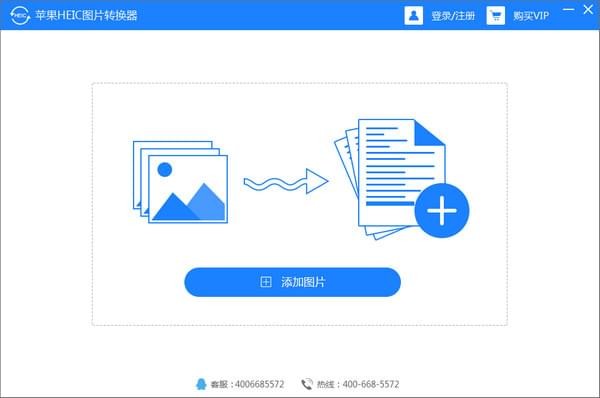
基本说明
苹果heic图片转换器是一款专为苹果设备用户提供的苹果heic格式转换jpg工具,可以将苹果设备中的heic格式图片转换成jpg、png等图片格式,让你可以正常使用苹果设备拍摄的照片,支持heic格式批量转换功能,并且能保持heic格式图片的高质量,是你转换heic格式图片的好帮手。
软件特色
1、支持HEIC文件转换
支持iOS独有的HEIC图像文件转换为JPG、png文件
2、支持图片批量转换
不仅支持单张转换,还支持批量添加文件进行转换
3、高效转换生成文件
高效转换生成JPG、PNG等格式文件,让你无忧转换
4、保持原图无损画质
转换得到的图像文件保持原图画质,转换高清无损
功能介绍
1、操作简单,快速转换
打开客户端,点击添加图片,选择HEIC格式的文件后即可进行快速转换。
2、批量转换HEIC图片
如果你拍摄了大量的HEIC图片,只需使用此HEIC转JPG,批量上传及转换,就可立即获得JPG图片了。
3、支持多种格式输出
支持将HEIC格式转换为JPG、PNG、BMP多种格式,支持输出不同比例的图片尺寸。
heic格式是什么是苹果设备默认的图片格式,HEIC上线时间还比较短,只有4年左右。自iOS 11内测开始,苹果将HEIC设置为图片存储的默认格式。
与JPG相比,它占用的内存更小,画质更加无损。
但是此种格式是无法在Windows及Mac中直接使用看图软件打开的。
使用方法
1、添加图片
单击“添加图片”按钮,选择HEIC图片,设置转换图片格式,进行转换即可。
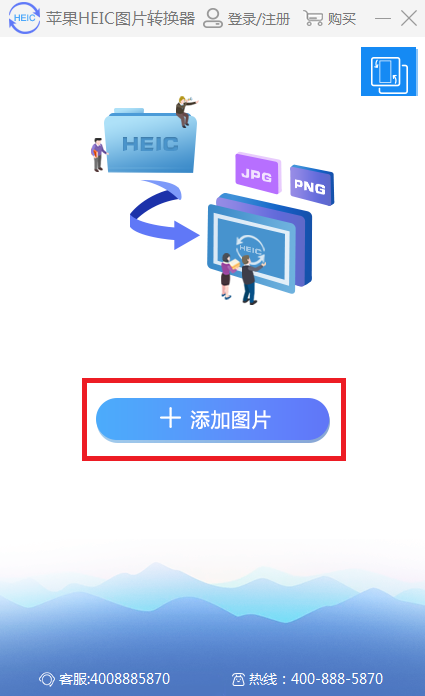
2、屏幕切换
单击屏幕切换图标,可在竖屏横屏之间切换.
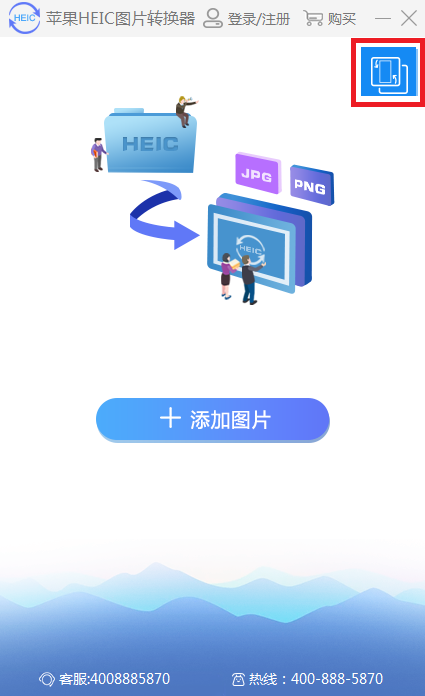
常见问题
1.无法实现批量转换?
答:将需要转换的图片整合到同一个文件夹中,一次性添加转换即可。
2.转换后图片打不开怎么办?
答:请确认下转换后的图片格式与打开图片的程序是否兼容,可以尝试更换文件打开程序解决该问题。
3.转换过程卡住了是怎么回事?
答:请检查是否一次性添加过多图片,或是重新进行转换。
4.转换后图片模糊如何解决?
答:请在转换前设置好转换后的图片质量,若该问题还无法解决,请移步到“在线迅捷PDF转换器”上进行转换。
5.图片格式转换不成功怎么办?
答:请检查在转换之前,是否有选择转换后图片格式,或是再次进行转换。
6.软件下载好,文件添加后无显示怎么办?
答:请检查添加的文件格式是否正确,若是图片格式无误但还是无法添加图片,可以尝试在“在线迅捷PDF转换器”上进行转换。
以上是领航小编提供的苹果heic图片转换器的相关介绍,下载在文章底部,喜欢的话可以多多关注我们的网站。
 588KB
588KB
 2.64MB
2.64MB
 29.85MB
29.85MB